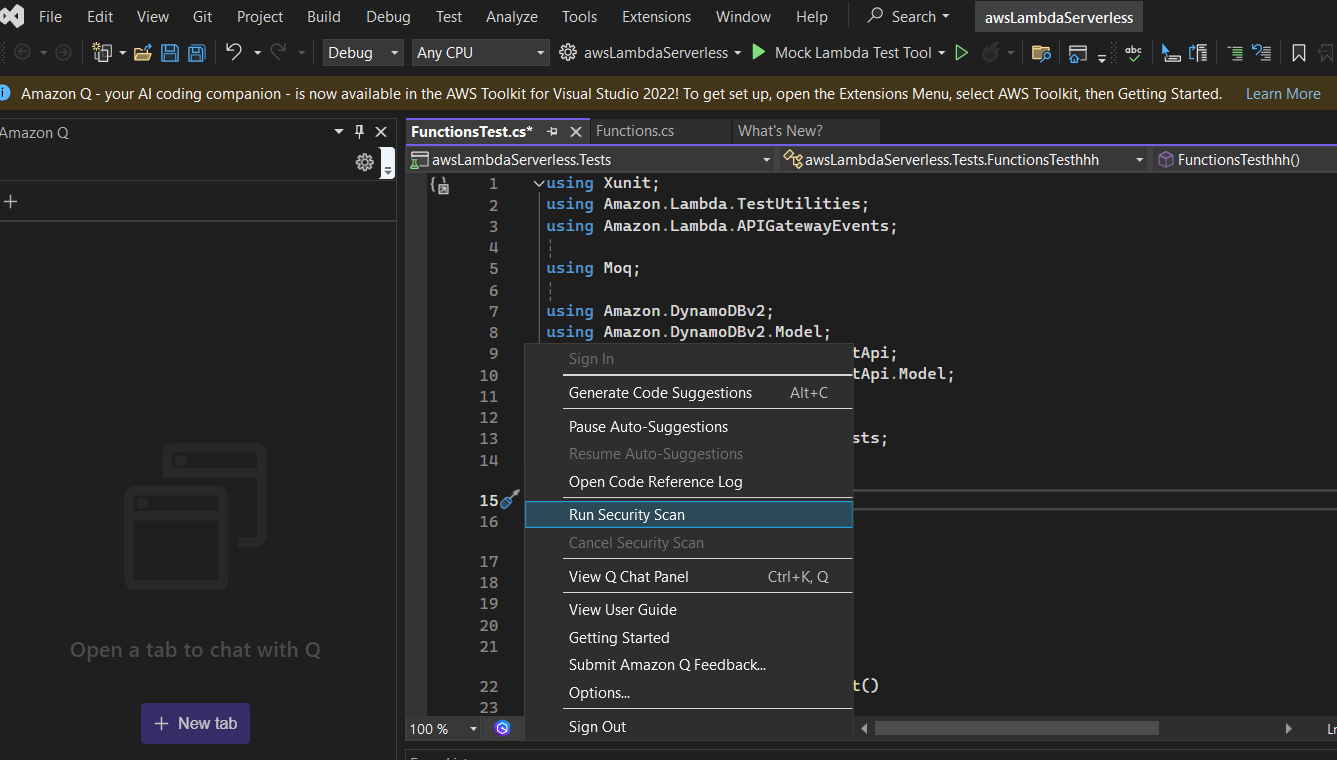Las traducciones son generadas a través de traducción automática. En caso de conflicto entre la traducción y la version original de inglés, prevalecerá la version en inglés.
Inicio de una revisión de código con Amazon Q Developer
Amazon Q puede revisar todo el archivo o la base de código, o revisar automáticamente el código a medida que lo escribes.
Antes de comenzar, asegúrese de haber instalado Amazon Q en un IDE que sea compatible con revisiones de código. Para obtener más información, consulte Instalación de la extensión o el complemento de Amazon Q Developer en el IDE.
Revisa un archivo, un proyecto o un espacio de trabajo
Puedes iniciar una revisión desde el panel de chat para que Amazon Q revise un archivo o proyecto concreto. Las revisiones de archivos y proyectos incluyen revisiones basadas en reglas y en IA generativa.
Una vez que Amazon Q complete la revisión, podrás investigar el problema y obtener una corrección de código para solucionarlo. Para obtener más información, consulta Cómo solucionar problemas con el código.
Para iniciar la revisión de un archivo o proyecto, complete los siguientes pasos para su IDE:
- JetBrains
-
-
Abra un archivo o un proyecto que quiera revisar en el IDE.
-
Elija el icono de Amazon Q para abrir el panel de chat.
-
Con un lenguaje natural, describa el tipo de revisión de código que quiera ejecutar. Puede revisar solo los cambios de código recientes o un archivo completo. Los cambios de código se determinan en función del resultado del comando git diff en el archivo. Si procede, Amazon Q solo revisará los cambios de código de forma predeterminada, a menos que se especifique lo contrario.
-
Con el proyecto o el archivo de código abierto en el IDE, puede indicar aspectos como los siguientes:
-
Review my code changes— Amazon Q revisará cualquier cambio de código en tu base de código
-
Run a code review on this entire file— Amazon Q revisará todo el código de tu archivo, no solo los cambios
-
Review this repository— Amazon Q revisará todo tu código base, no solo los cambios
Para ver escenarios de revisión de código más detallados y las solicitudes asociadas, consulta Ejemplos de instrucciones.
-
Amazon Q empezará a revisar el archivo o proyecto. Una vez finalizado, resumirá los problemas y las observaciones de mayor prioridad.
-
Si se detecta algún problema, se abre la pestaña Problemas de código con una lista de los problemas encontrados por Amazon Q.
-
Para obtener más información sobre un problema de código, dirígete al panel Problemas de código. Ahí puede hacer lo siguiente:
-
Elija un problema para que se le redirija al área específica del archivo donde se ha detectado la vulnerabilidad o el código de baja calidad.
-
Para obtener una explicación del problema del código, seleccione el icono de la lupa situado junto al nombre del problema del código. Amazon Q proporcionará detalles sobre el problema y le sugerirá una corrección que puede insertar en el código.
-
Para solucionar el problema con el código, elija el icono de llave inglesa situado junto al nombre del problema del código. Amazon Q proporcionará una breve explicación de la corrección y, a continuación, realizará una corrección local en el archivo de código. Verá el cambio de código en el archivo y tendrá la opción de deshacer el cambio desde el panel de chat.
-
También puedes usar un lenguaje natural para preguntar más sobre un problema, obtener una explicación de las soluciones propuestas o solicitar soluciones alternativas.
-
Para obtener más información sobre cómo abordar problemas de código, consulte Cómo abordar problemas de código con Amazon Q Developer.
- Visual Studio Code
-
-
Abra un archivo o un proyecto que quiera revisar en el IDE.
-
Elija el icono de Amazon Q para abrir el panel de chat.
-
Con un lenguaje natural, describa el tipo de revisión de código que quiera ejecutar. Puede revisar solo los cambios de código recientes o un archivo completo. Los cambios de código se determinan en función del resultado del comando git diff en el archivo. Si procede, Amazon Q solo revisará los cambios de código de forma predeterminada, a menos que se especifique lo contrario.
-
Con el proyecto o el archivo de código abierto en el IDE, puede indicar aspectos como los siguientes:
-
Review my code changes— Amazon Q revisará cualquier cambio de código en tu base de código
-
Run a code review on this entire file— Amazon Q revisará todo el código de tu archivo, no solo los cambios
-
Review this repository— Amazon Q revisará todo tu código base, no solo los cambios
Para ver escenarios de revisión de código más detallados y las solicitudes asociadas, consulta Ejemplos de instrucciones.
-
Amazon Q empezará a revisar el archivo o proyecto. Una vez finalizado, resumirá los problemas y las observaciones de mayor prioridad.
-
Si se detecta algún problema, se abre la pestaña Problemas de código con una lista de los problemas encontrados por Amazon Q.
-
Para obtener más información sobre un problema de código, dirígete al panel Problemas de código. Ahí puede hacer lo siguiente:
-
Elija un problema para que se le redirija al área específica del archivo donde se ha detectado la vulnerabilidad o el código de baja calidad.
-
Para obtener una explicación del problema del código, seleccione el icono de la lupa situado junto al nombre del problema del código. Amazon Q proporcionará detalles sobre el problema y le sugerirá una corrección que puede insertar en el código.
-
Para solucionar el problema con el código, elija el icono de llave inglesa situado junto al nombre del problema del código. Amazon Q proporcionará una breve explicación de la corrección y, a continuación, realizará una corrección local en el archivo de código. Verá el cambio de código en el archivo y tendrá la opción de deshacer el cambio desde el panel de chat.
-
También puedes usar un lenguaje natural para preguntar más sobre un problema, obtener una explicación de las soluciones propuestas o solicitar soluciones alternativas.
-
Para obtener más información sobre cómo abordar problemas de código, consulte Cómo abordar problemas de código con Amazon Q Developer.
- Visual Studio
-
-
Abra un archivo desde el proyecto que desee analizar en Visual Studio.
-
Seleccione el icono de Amazon Q en la parte inferior del archivo para abrir la barra de tareas de Amazon Q.
-
En la barra de tareas, seleccione Ejecutar análisis de seguridad. Amazon Q comienza a analizar el proyecto.
En la siguiente imagen, en Visual Studio, el usuario selecciona el icono de Amazon Q y aparece una barra de tareas en la que el usuario puede elegir Ejecutar análisis de seguridad.
-
El estado del análisis se actualiza en el panel de resultados de Visual Studio. Se le notificará cuando se complete el análisis.
Para obtener información sobre cómo ver y abordar los resultados, consulte Cómo abordar problemas de código con Amazon Q Developer.
Ejemplos de tareas e indicaciones
Existen varios escenarios en los que puede encontrarse al iniciar una revisión de código. A continuación se ofrece una descripción general de algunas de las formas de iniciar una revisión de código y cómo solicitar a Amazon Q que ejecute la revisión que deseas.
-
Para revisar solo los cambios de código de un solo archivo:
-
Para revisar un archivo de código completo:
-
Abra un archivo sin cambios e introduzca Review my code
-
Abre un archivo con cambios e ingresa Review my entire code file
-
Escriba Review all the code in
<filename>
-
Para revisar todos los cambios de código de tu repositorio:
-
Para revisar todo el repositorio, no solo los cambios:
Revisión a medida que se escribe código
Las revisiones automáticas son revisiones basadas en reglas basadas en los detectores Amazon Q. Amazon Q revisa automáticamente el archivo en el que está codificando activamente y genera problemas de código en cuanto los detecta en el código. Cuando Amazon Q realiza revisiones automáticas, no genera correcciones de código locales.
Las revisiones automáticas están habilitadas de forma predeterminada cuando utiliza Amazon Q. Utilice el siguiente procedimiento para pausar o reanudar las revisiones automáticas.
Pausa y reanudación de las revisiones automáticas
Para pausar las revisiones automáticas, siga los pasos que se describen a continuación.
-
Elija Amazon Q en la parte inferior de la ventana del IDE.
Se abre la barra de tareas de Amazon Q.
-
Elija Pausar revisiones automáticas. Para reanudar las revisiones automáticas, elija Reanudar revisiones automáticas.